Degenen die Outlook binnen organisaties gebruiken, delen de agenda van de applicatie met andere gebruikers. U kunt er echter de voorkeur aan geven om sommige details in een gedeelde Outlook-agenda voor andere gebruikers te verbergen.
Sommige afspraakdetails in de agenda moeten bijvoorbeeld mogelijk vertrouwelijk worden behandeld. U kunt afspraakdetails verbergen met de Privaat optie of door de machtigingen van de kalender aan te passen.
Hoe kan ik de agendagegevens van Outlook verbergen??
1. Selecteer de optie Privé voor afspraken
- U kunt afspraak-, gebeurtenis- en taakdetails voor andere gebruikers verbergen met de Privaat keuze. Open hiervoor de agendaweergave van Outlook.
- Selecteer de afspraakafspraak in de agenda.
- Klik op de Privaat knop op het tabblad Afspraak. Gebruikers met wie u de agenda deelt (zonder leesrechten) kunnen de details van de afspraak met een hangslot dan niet zien.
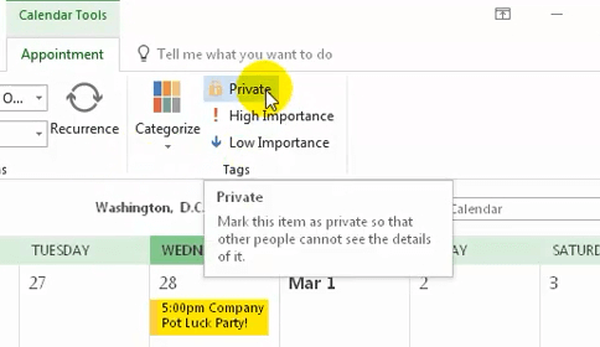
- Klik op de Privaat knop nogmaals om het hangslot uit de afspraak te verwijderen.
2. Pas de machtigingen voor gedeelde agenda's aan
- Als u alle afspraakdetails in de agenda van Outlook moet verbergen, is het beter om de machtigingen ervoor te wijzigen. Om dit te doen, klikt u op Outlook Kalender knop.
- Selecteer een agenda onder Mijn agenda's.
- Klik op de Machtigingen wijzigen om het hieronder getoonde venster te openen.
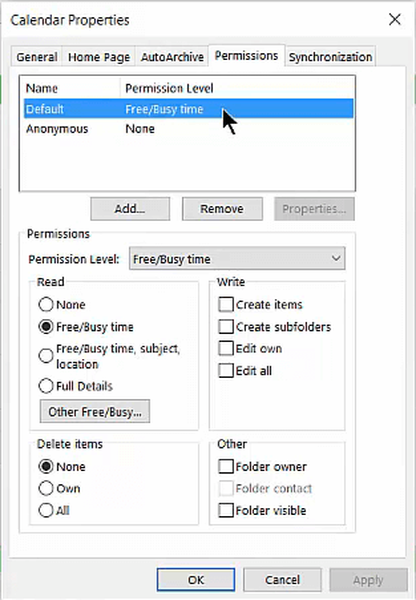
- Selecteer een gebruiker met wie u de agenda deelt om de rechten voor aan te passen.
- Selecteer de Recensent optie in het vervolgkeuzemenu Machtigingsniveau.
- Selecteer de Beschikbaar / bezet tijd keuze.
- Klik op de Van toepassing zijn keuze.
- Klik op de OK knop om het venster te verlaten.
3. Verberg afspraken in agenda's die via e-mail worden gedeeld
- Sommige Outlook-gebruikers moeten mogelijk agenda's via e-mail delen. Om afspraakdetails te verwijderen uit agenda's die via e-mails worden gedeeld, klikt u met de rechtermuisknop op de agenda die u wilt delen (onder Mijn agenda's) en selecteert u Delen.
- Selecteer vervolgens het Deel Agenda keuze. Met die optie wordt het tabblad Delen geopend.
- Klik op de Beperkte details optie in het vervolgkeuzemenu Details.
- Selecteer de Ja keuze.
Zo kunt u ervoor zorgen dat afspraken, gebeurtenissen en taakdetails niet zichtbaar zijn voor andere gebruikers in gedeelde Outlook-agenda's. Als u dit doet, blijven uw agenda-afspraken vertrouwelijker.
Als u nog vragen of suggesties heeft, laat deze dan achter in de opmerkingen hieronder en we zullen ze zeker bekijken.
GERELATEERDE ARTIKELEN OM UIT TE CONTROLEREN:
- Hoe Outlook-mail naar Thunderbird of Yahoo te converteren
- Hoe u eenvoudig een Microsoft Outlook PST-bestand naar OST converteert
- Hoe u het doorsturen van e-mail in Outlook kunt voorkomen
- Outlook-gidsen
 Friendoffriends
Friendoffriends



